Corrigir códigos de erro ChatGPT 1020, 524, 404, 403
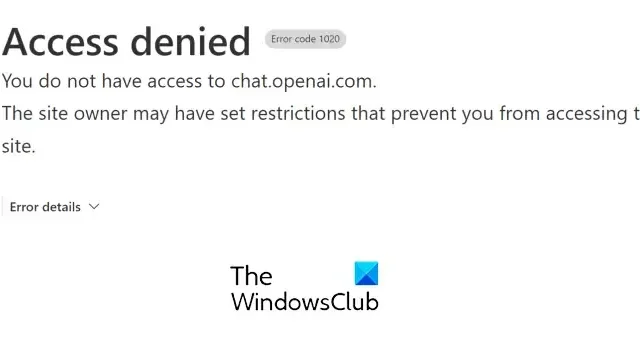
Se você estiver enfrentando os códigos de erro ChatGPT 1020 , 524 , 404 ou 403 ao usar a ferramenta AI, aqui está um guia completo para ajudar a resolver esses erros ChatGPT. O ChatGPT é um modelo de geração de linguagem baseado em arquitetura GPT (Generative Pre-trained Transformer) desenvolvido pela OpenAI. É um chatbot de IA que gera texto semelhante ao humano e é usado para executar várias tarefas de linguagem. Essas tarefas incluem resposta a perguntas, tradução de idiomas e resumo de texto. O New York Times até rotulou o ChatGPT como “o melhor chatbot de inteligência artificial já lançado para o público em geral”.
O ChatGPT é gratuito a partir de agora. Você pode se registrar no serviço e começar a usá-lo gratuitamente. Para usar o ChatGPT, você pode acessar o site da OpenAI em seu navegador e escolher a ferramenta ChatGPT. Depois disso, você precisará clicar no botão TRY CHATGPT. Você será solicitado a fazer login para usar o serviço ChatGPT. Se você não tiver uma conta, cadastre-se com uma conta de e-mail e faça o login com as credenciais corretas para começar a usar o ChatGPT.
Muitos usuários do ChatGPT relataram vários erros ao usar o serviço. Nesta postagem, abordaremos quatro códigos de erro do ChatGPT que incluem os códigos de erro 1020, 524, 404 e 403. Se você estiver enfrentando algum desses erros no ChatGPT, não procure mais. Basta seguir este guia e resolver o erro.
Corrigir o código de erro ChatGPT 1020
O código de erro 1020 pode ocorrer no ChatGPT devido a credenciais de login incorretas. Além disso, cookies corrompidos, problemas de rede e inconsistência do servidor DNS podem ser as causas desse código de erro. Agora, se você estiver enfrentando o erro 1020 ao usar o ChatGPT, tente reiniciar o computador primeiro. Se isso não ajudar, você pode usar as seguintes soluções para corrigir esse erro:
- Certifique-se de ter inserido as credenciais de login corretas.
- Exclua os cookies do navegador ChatGPT.
- Ativar/desativar VPN.
- Redefina seu endereço IP.
- Altere seu servidor DNS.
- Mude para um navegador diferente para usar o ChatGPT.
- Entre em contato com o suporte ao cliente.
1] Certifique-se de ter inserido as credenciais de login corretas
Antes de passar para correções avançadas, certifique-se de ter inserido as credenciais de login corretas. Se seus detalhes de login estiverem incorretos, é provável que você receba esse código de erro. Portanto, insira o nome de usuário e a senha corretos e, se encontrar esse erro, passe para a próxima solução em potencial.
2] Excluir cookies do navegador ChatGPT
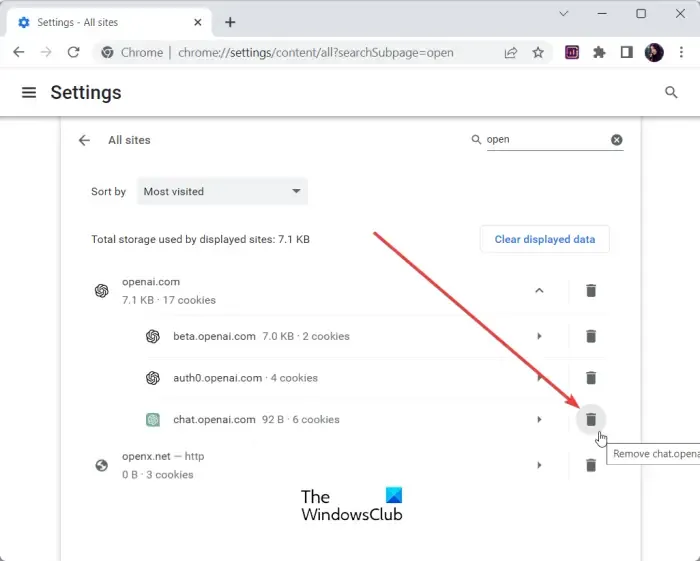
Você pode limpar os cookies do ChatGPT do seu navegador e verificar se o erro foi corrigido ou não. Podem ser os cookies corrompidos do navegador associados ao ChatGPT que estão causando o código de erro 1020. Portanto, você precisará excluir os cookies do navegador para corrigir o erro.
Google Chrome:
- Primeiro, abra o Google Chrome e vá para o botão de menu de três pontos.
- Agora, clique na opção Configurações e vá para a guia Privacidade e segurança .
- Depois disso, pressione a opção Cookies e outros dados do site e toque na opção Ver todos os dados e permissões do site .
- Em seguida, na caixa de pesquisa presente na parte superior, digite OpenAI.
- Em seguida, nos resultados da pesquisa, clique no ícone Excluir (lixeira) presente ao lado dos cookies do ChatGPT.
- No prompt exibido, pressione o botão Limpar.
- Quando terminar, reinicie o computador e abra o ChatGPT para verificar se o erro foi corrigido ou não.
Microsoft borda:
- Primeiro, abra o Edge, clique no botão de menu de três pontos e escolha a opção Configurações .
- Agora, clique na guia Cookies e permissões do site e pressione a opção Gerenciar e excluir cookies e dados do site .
- Depois disso, pressione a opção Ver todos os cookies e dados do site .
- Na caixa de pesquisa, digite openAI e expanda os respectivos cookies nos resultados da pesquisa.
- Em seguida, pressione o botão Excluir ( remover ) associado aos cookies ChatGPT.
- Feito isso, reinicie o navegador e abra o ChatGPT para verificar se o erro foi resolvido ou não.
Mozilla Firefox:
- Primeiro, abra o Firefox, clique no menu de três barras e selecione Configurações .
- Agora, vá para a guia Privacidade e segurança no lado esquerdo e clique na opção Cookies e dados do site > Gerenciar dados… .
- Em seguida, na caixa Pesquisar sites, digite openai e exclua os cookies associados ao ChatGPT.
- Depois disso, reinicie o computador e verifique se o erro foi resolvido ou não.
Da mesma forma, você pode limpar os cookies do ChatGPT em outros navegadores da web.
Se esse método funcionar para você, ótimo. No entanto, se o código de erro 1020 no ChatGPT ainda aparecer, você poderá aplicar a próxima correção.
3] Ativar/desativar VPN
Você pode tentar usar uma VPN para usar o ChatGPT. Uma VPN torna você anônimo na web, ocultando seu endereço IP e também permitindo que você ignore várias restrições de rede. Você pode instalar uma VPN gratuita no seu computador. Existem várias boas VPNs gratuitas disponíveis, como TOR, Betternet, ProtonVPN, NordVPN, etc. Execute a VPN e verifique se o código de erro 1020 do ChatGPT foi corrigido ou não.
Pelo contrário, se você já estiver usando uma VPN, desconecte-a e veja se o erro foi corrigido.
4] Redefina seu endereço IP
Problemas de rede podem estar causando o código de erro 1020 no ChatGPT. Se for esse o caso, você pode tentar limpar o cache DNS e redefinir seu endereço IP para corrigir o erro. Aqui estão os passos para fazer isso:
- Primeiro, abra o prompt de comando como administrador usando a função Pesquisar.
- Agora, digite os comandos abaixo um por um:
netsh winsock reset
netsh int ip reset
ipconfig /release
ipconfig /renew
ipconfig /flushdns - Em seguida, reinicie o computador e veja se o erro foi corrigido.
Se o erro ainda não for corrigido, passe para a próxima solução.
5] Mude seu servidor DNS
Pode ser o seu servidor DNS padrão causando o erro. Portanto, você pode alternar para um servidor DNS público confiável para corrigir o erro. O DNS do Google geralmente resolvia os problemas dos servidores DNS para as pessoas. Portanto, mude para o DNS do Google e verifique se você parou de receber o código de erro ChatGPT 1020. Aqui estão as etapas para fazer isso:
- Primeiro, pressione Win+R para abrir a caixa de comando Executar e digite ncpa.cpl para abrir a janela Conexões de rede.
- Em seguida, clique com o botão direito do mouse em sua conexão de rede e, no menu de contexto, toque na opção Propriedades .
- Depois disso, na janela Propriedades, escolha a opção Protocolo de Internet Versão 4 (TCP/IPv4) e clique no botão Propriedades .
- Agora, escolha a opção Usar os seguintes endereços de servidor DNS e simplesmente digite os endereços abaixo:
Preferred DNS server: 8.8.8.8
Alternate DNS server: 8.8.4.4 - Em seguida, pressione o botão OK e salve as alterações.
- Por fim, abra o ChatGPT e veja se o erro foi corrigido ou não.
6] Mude para um navegador diferente para usar o ChatGPT
Bem, se as soluções acima não funcionarem, você pode mudar para um navegador diferente para usar o ChatGPT. Caso esteja usando o Chrome, você pode alternar para Firefox ou Opera, ou usar o Microsoft Edge. Verifique se isso funciona para você.
7] Entre em contato com o suporte ao cliente
O último recurso para corrigir o erro é entrar em contato com a equipe de suporte oficial do ChatGPT. Pressione o botão Ajuda e relate o erro. Eles ajudariam você a solucionar o código de erro 1020.
Corrija o código de erro ChatGPT 404, 524
Muitos usuários do ChatGPT relataram o código de erro 404 ao tentar usar o serviço. É como um erro genérico HTTP 404, página não encontrada, que ocorre ao visitar o site do ChatGPT. Agora, esse erro pode ser acionado devido a um URL incorreto ou cache e cookies corrompidos armazenados em seu navegador.
Para corrigir o código de erro 404 do ChatGPT, verifique se você inseriu o URL correto do ChatGPT e se não há erros de ortografia. Nesse caso, digite o URL correto e verifique se você pode usar o ChatGPT ou não. Você também pode tentar atualizar a página usando a combinação de teclas Ctrl+F5 e verificar se o erro foi corrigido.
Outra correção que você pode usar para resolver o erro 404 do ChatGPT é limpar o cache e os cookies do navegador. Sabe-se que o cache e os cookies desatualizados, aumentados e corrompidos do navegador causam problemas nos navegadores. Portanto, exclua o cache e os cookies do seu navegador e recarregue a página do ChatGPT para verificar se o erro foi corrigido. Aqui estão as etapas para limpar o cache e os cookies em três navegadores da Web amplamente usados no Windows:
- Google Chrome: abra o Chrome e pressione Ctrl+Shift+Delete. Na caixa de diálogo aberta, selecione Intervalo de tempo como Todo o tempo e marque as caixas de seleção chamadas Imagens e arquivos em cache e Cookies e outros dados do site. Depois disso, pressione o botão Limpar dados.
- Mozilla Firefox: Vá para o Firefox e pressione Ctrl+Shift+Delete. Em seguida, defina o intervalo de tempo para Tudo e marque as caixas de seleção Cache e Cookies. Por fim, pressione o botão OK para excluir os dados de navegação.
- Microsoft Edge: Abra o Edge e pressione rapidamente a tecla de atalho Ctrl+Shift+Delete. Depois disso, marque as caixas de seleção Cookies e outros dados do site e Imagens e arquivos em cache e toque em Limpar agora.
Se você usar outro navegador da Web, poderá aplicar etapas semelhantes para limpar o cache e os cookies. Feito isso, verifique se o código de erro 404 foi resolvido ou não.
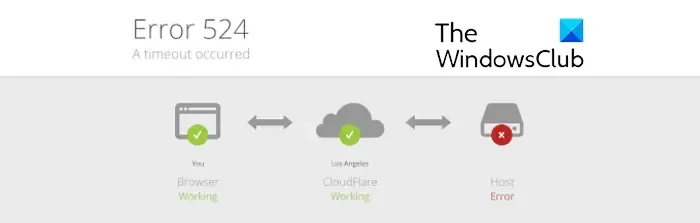
O código de erro 524 no ChatGPT é um erro de tempo limite. É um erro do lado do servidor que ocorre basicamente quando os servidores ChatGPT estão inativos. Devido a muitas solicitações, os servidores ficam sobrecarregados e há uma interrupção do serviço. Como resultado, os usuários experimentam o código de erro 524. Portanto, se esse erro ocorrer, verifique o status atual do servidor do ChatGPT usando uma ferramenta gratuita como IsItDownRightNow, DownDetector, etc. o erro é corrigido do lado do servidor. Além disso, verifique se você está conectado a uma conexão de internet estável e ativa.
Corrigir o código de erro ChatGPT 403
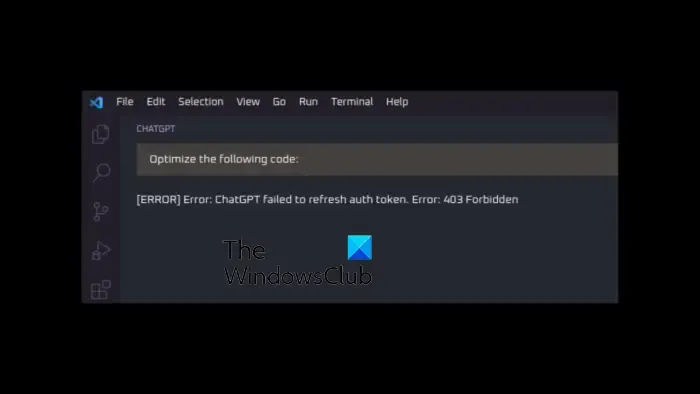
O código de erro 403 (Erro proibido) no ChatGPT ocorre quando você não tem permissões suficientes para acessar a página da web. Quando acionado, você receberá a seguinte mensagem de erro:
[ERRO] Erro: Falha do ChatGPT ao atualizar o token de autenticação. Erro: 403 Proibido
As razões por trás desse erro podem diferir para os indivíduos. Pode ocorrer se o token auth0 for revogado ou tiver expirado. Além disso, permissões insuficientes, cabeçalho ou parâmetro ausente na API ou problemas no servidor também podem desencadear esse erro. Em alguns casos, também pode ser causado se o seu endereço IP for bloqueado pelo servidor devido ao envio de muitas solicitações em um curto período de tempo.
Aqui estão os métodos que você pode usar para corrigir o erro 403 no ChatGPT:
- Comece com métodos genéricos de solução de problemas.
- Procure a descrição do erro no painel Auth0.
- Verifique os cabeçalhos e limites de solicitação.
1] Comece com métodos genéricos de solução de problemas
Antes de prosseguir, recomendamos que você use alguns métodos padrão de solução de problemas. Aqui estão algumas dicas que você pode usar:
- Primeiro, tente atualizar sua página da Web algumas vezes e veja se o erro foi corrigido.
- Você também precisa verificar sua URL e certificar-se de que não haja erros de ortografia e que o endpoint correto seja usado.
- Além disso, certifique-se de que não haja problemas de conectividade com a Internet do seu lado.
- Certifique-se de que o token atual não expirou. Se for, você precisará enviar uma solicitação ao servidor de autenticação para um novo token com as permissões de acesso necessárias. Você pode inserir o novo token no lugar do antigo no código do seu aplicativo.
- Certifique-se de que sua chave de API seja válida.
- Você também pode tentar redefinir seu endereço IP. Discutimos como você pode fazer isso anteriormente neste post; então confira e veja se isso ajuda.
Se você cuidou dos pontos acima, vá em frente e use as próximas soluções.
2] Procure a descrição do erro no painel Auth0
Você também pode verificar a descrição do erro em seu painel Auth0. De acordo com a descrição do erro, você pode dar o próximo passo de acordo. Então, abra o painel Auth0 e clique na guia Monitoramento no painel esquerdo. Depois disso, selecione a opção Logs. Agora, procure o evento de erro: Log Event Type Codes 4. Ele mostrará o tipo de evento e a descrição que você pode analisar para resolver o erro.
3] Verifique os cabeçalhos e limites da solicitação
Certifique-se de que seus cabeçalhos de solicitação estejam formatados corretamente. Se for provável que você enfrente esse código de erro se o cabeçalho da solicitação estiver incorreto. Além disso, verifique se você atingiu o limite de solicitações, caso positivo, aguarde alguns minutos e envie uma nova solicitação.
Se o erro persistir, entre em contato com o administrador e veja se o administrador pode fornecer uma solução para esse erro.



Deixe um comentário